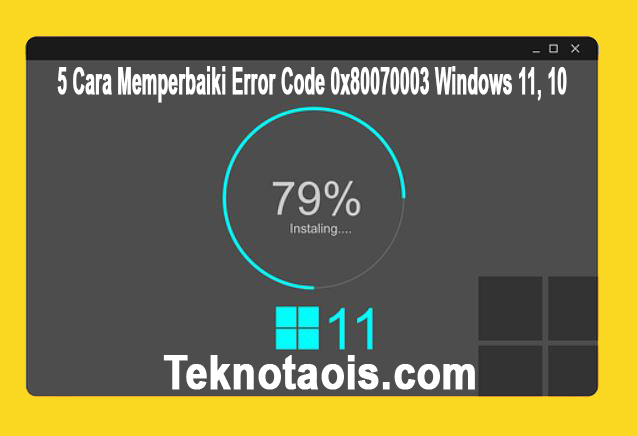
Cara Memperbaiki Error Code 0x80070003 Windows 11, 10 – Windows Update adalah salah satu fitur yang paling penting di sistem operasi Windows. Namun, terkadang saat mencoba melakukan update, Anda mungkin menemukan kesalahan seperti Error Code 0x80070003.
Kesalahan ini muncul ketika sistem operasi gagal memperbarui file atau aplikasi terkait. Kesalahan ini seringkali dapat mempengaruhi kinerja sistem operasi secara keseluruhan. Artikel ini akan memberikan 10 cara untuk memperbaiki kesalahan Windows Update Failed Error Code 0x80070003.
Penyebab Error Code 0x80070003
Beberapa faktor yang dapat menyebabkan Error Code 0x80070003 meliputi:
- Kegagalan dalam memperbarui file atau aplikasi terkait
- Masalah dengan koneksi internet
- Kegagalan dalam proses instalasi pembaruan
- Konflik antara pembaruan yang sedang diinstal dan aplikasi lain di sistem
- Masalah dengan sistem file di komputer Anda
5 Cara Memperbaiki Error Code 0x80070003
Berikut adalah 5 cara yang dapat membantu Anda memperbaiki Error Code 0x80070003 di sistem operasi Windows:
1. Jalankan Pembaruan Windows secara Manual
Langkah pertama yang dapat Anda lakukan adalah mencoba memperbarui Windows secara manual. Caranya adalah sebagai berikut:
- Tekan tombol “Win + I” untuk membuka Pengaturan
- Klik pada “Update & Security“

- Klik “Check for updates” untuk memeriksa pembaruan terbaru

2. Periksa Koneksi Internet Anda
Pastikan bahwa komputer Anda terhubung ke internet. Anda dapat mencoba memuat halaman web atau membuka aplikasi online lainnya untuk memastikan bahwa koneksi internet Anda berfungsi dengan baik.
Jika koneksi internet Anda bermasalah, Anda harus memperbaikinya terlebih dahulu sebelum melanjutkan proses pembaruan Windows.
3. Hapus Berkas Cache Windows Update
Berkas cache Windows Update yang rusak dapat menyebabkan Error Code 0x80070003. Untuk memperbaikinya, ikuti langkah-langkah berikut:
- Tekan tombol “Win + R” untuk membuka jendela Run
- Ketik “services.msc” dan tekan Enter

- Cari “Windows Update” dan klik kanan untuk memilih “Stop“

- Buka File Explorer dan navigasikan ke C:\Windows\SoftwareDistribution

- Hapus semua isi folder “Download” dan “DataStore“

- Kembali lagi ke “Services.msc” dan klik kanan pada “Windows Update” untuk memilih “Start“
4. Matikan Firewall Sementara
Firewall yang diaktifkan dapat memblokir pembaruan Windows. Untuk memperbaiki Error Code 0x80070003, Anda dapat mencoba mematikan firewall sementara dan mencoba memperbarui Windows lagi. Anda dapat mengaktifkannya kembali setelah selesai.
5. Cek File System di Komputer Anda
File system yang rusak dapat menyebabkan kesalahan Windows Update. Untuk memeriksa file system yang rusak dapat menyebabkan kesalahan Windows Update. Untuk memeriksa file system di komputer Anda, ikuti langkah-langkah berikut:
- Buka Command Prompt dengan hak administrator. Untuk melakukannya, klik kanan pada tombol Start di bilah tugas dan pilih “Command Prompt (Admin)“.

- Ketik perintah “sfc /scannow” (tanpa tanda kutip) dan tekan Enter. Perintah ini akan memindai sistem file Windows Anda dan memperbaiki file yang rusak atau hilang.

- Tunggu hingga proses pemindaian selesai. Ini mungkin memakan waktu beberapa menit tergantung pada kecepatan komputer Anda.
- Setelah pemindaian selesai, tutup jendela Command Prompt dan coba jalankan pembaruan Windows lagi untuk melihat apakah masalah telah teratasi.
Jika masalah masih ada, Anda mungkin perlu menggunakan alat pengujian hard disk untuk memeriksa apakah ada masalah dengan hard disk Anda.
Kesimpulan
Pembaruan Windows yang gagal dapat sangat menjengkelkan dan mempengaruhi produktivitas Anda. Namun, dengan mengikuti beberapa langkah yang disebutkan di atas, Anda dapat memperbaiki masalah dan melanjutkan dengan pembaruan Windows Anda dengan lancar.
Pertama, pastikan komputer Anda terhubung dengan internet dan telah memeriksa koneksi internet yang stabil. Kedua, coba restart komputer Anda dan cek apakah pembaruan telah terinstal atau tidak. Jika tidak, periksa ruang penyimpanan yang tersedia di komputer Anda. Pastikan ada cukup ruang kosong di hard drive komputer Anda.
Selanjutnya, pastikan pengaturan tanggal dan waktu di komputer Anda sudah benar. Setelah itu, periksa apakah Windows Firewall menghalangi pembaruan Windows. Anda dapat mencoba menonaktifkan firewall sementara untuk memeriksa apakah itu masalahnya.
Terakhir, Anda dapat memeriksa file system di komputer Anda dan memperbaiki file yang rusak atau hilang menggunakan Command Prompt. Jika masalah masih ada, Anda mungkin perlu menggunakan alat pengujian hard disk untuk memeriksa apakah ada masalah dengan hard disk Anda.
Dengan mengikuti Cara Memperbaiki Error Code 0x80070003, Anda dapat mengatasi masalah pembaruan Windows dan memastikan komputer Anda selalu diperbarui dengan fitur dan keamanan terbaru.



